Word 文書回復ツールは素晴らしいです。 それは私をもたらしますost 内容を書式設定とともに戻します。
製品の概要
製品の機能
復元方法
詳細情報
関連製品
なぜ DataNumen Word Repair?
#1
復元率
1000 万+
ユーザー
20 +年
体験
100% 満足度
保証
どこよりも高い復元率
DataNumen Word Repair vs. Kernel for Word、Recovery for Word、RecoveryFix for Word など
平均復元率
お客様の証言
極めてシンプルなインターフェイス
Word文書の破損による一般的なエラーを追跡するためのソリューション

- 内容に問題があるため、ファイルxxxx.docxを開くことができません
- Wordでファイルを開こうとしてエラーが発生しました
- 破損したWord文書を開くとファイル変換ダイアログがポップアップする
- 破損したWord文書に画像を表示できない
主な特徴
- .doc および .docx ドキュメントを修復する マイクロソフトワード 6.0、95、97、2000、XP、2003、2007、2010、2013、2016、2019、2021、Word for Office 365、および Microsoft 365 形式。
- Word for Windows および Mac で生成された文書を修復します。
- Word 文書内のテキスト、画像、フォント、レイアウト、書式設定を回復します。
- テーブルを回復します。
- 箇条書きまたは番号付きリストを復元します。
- 書式設定とハイパーリンクを復元します。
- ブックマークを回復します。
- MS Word文書をテンポから復元するrarデータ災害が発生したときにyファイル。
使い方 DataNumen Word Repair 破損したWord文書を回復する
Start DataNumen Word Repair.
注:破損または破損したWordファイルを回復する前に DataNumen Word Repair、MicrosoftWordおよびWordファイルにアクセスする可能性のあるその他のアプリケーションを閉じてください。
破損または破損したWord.doc /.docxファイルを選択して修復します。
Word .doc / .docxファイル名を直接入力するか、[ ボタンをクリックしてファイルを参照および選択します。 クリックすることもできます
ローカルコンピュータで修復するファイルを見つけるためのボタン。
デフォルトでは、 DataNumen Word Repair は、修正された Word ファイルを xxxx_fixed.doc として保存します。xxxx はソース Word .docx/.doc ファイルの名前です。 たとえば、ソース Word ファイルDamdamd.docx の場合、修正ファイルのデフォルト名はDamdamd_fixed.doc になります。 別の名前を使用する場合は、それに応じて選択または設定してください。
固定ファイル名を直接入力するか、をクリックしてください ボタンをクリックして、固定ファイルを参照して選択します。
注: 出力固定ファイルは、ソース形式に関係なく、常に .doc 形式で保存されます。
DataNumen Word Repair startソースWordファイルをスキャンして修復します。
プログレスバー
データ復旧の進行状況が表示されます。
ファイル回復プロセス後、ソース Word ファイルが正常に修復できた場合は、次のようなメッセージ ボックスが表示されます。
これで、MicrosoftWordまたは他の互換性のあるアプリケーションで固定Wordファイルを開くことができます。
詳細情報
保存されていない Word 文書を復元するにはどうすればよいですか?
未保存の Word 文書を回復するには、さまざまな方法を試すことができます。 そして私にとってost このうち、Word の自動回復オプションを使用する必要があります。
1.自動回復オプション
Microsoft Wordには、 オートリカバリ オプション。 デフォルトでは、Word 文書は 10 分ごとに自動保存されます。 このオプションを変更するには、次の手順を実行してください。
- 開始 MS Wordの.
- File タブ、[OK]をクリックします オプション.
- Wordのオプション ダイアログボックスで Save タブには何も表示されないことに注意してください。
- 確認します 自動回復情報を 10 分ごとに保存する オプションが選択されています。 また、必要に応じて保存間隔を変更できます。
- だから、 確保 保存せずに閉じた場合、最新の自動回復バージョンが保持される も選ばれています。 注: 保存間隔をたとえば 1 分に短縮すると、 Word 文書の自動保存がより頻繁に行われるため、特に Word 文書が大きい場合、パフォーマンスが低下し、ハードディスク上のスペースがより多く消費されます。 ただし、保存間隔をたとえば 100 分に増やすとします。 そうすると、 Word 199 分でクラッシュした場合、100 分から 199 分までに行われた変更は l になります。ost。 したがって、10 分の保存間隔は、パフォーマンスとデータ損失の間の適切なトレードオフです。
2. [ドキュメント回復] パネルを使用して回復します。
Word は、ファイルを保存するたびに自動回復情報を確認します。tarそれはね。 したがって、文書を保存する前にクラッシュした場合は、次の手順を実行するだけで、保存されていない Word 文書を回復できます。
- 開始 マイクロソフトワード.
- Word が見つけて保存した場合 オートリカバリ ハードディスク上の情報を確認すると、 文書の回復 パネル。 回復できるすべてのドキュメントは次のようにリストされます。 「文書名[オリジナル]」または「文書名[回復]」。
- あなたのlならost ファイルがリストにある場合は、ダブルクリックして開きます。
- 名前を付けて保存 をクリックしてドキュメントを新しいファイルに保存します。
3. [ドキュメント] タブから回復する
[ドキュメントの回復] パネルが表示されない場合は、次のことを試してください。
- File タブ、[OK]をクリックします Open.
- 最近の タブには何も表示されないことに注意してください。
- 右側のパネルで、 資料 タブには何も表示されないことに注意してください。
- 未保存の文書を復元する ボタンをクリックします。
- Open ファイルダイアログで、必要なドキュメントをダブルクリックして開きます。
- 上部のバーで、 リストア 保存していない文書を復元します。
- 名前を付けて保存 をクリックしてドキュメントを新しいファイルに保存します。
4. ドキュメント管理機能による回復
または、使用することができます 文書を管理 次のように、未保存の Word 文書を復元します。
- 開始 マイクロソフトワード.
- ホーム > 新しい、[OK]をクリックします 空白のドキュメント.
- メニュー項目が表示されます。
- 選択 ファイル>情報
- 右側のパネルで、 文書を管理
- XNUMX つのオプションが表示されます。 未保存の文書を復元する & 保存されていない文書を削除します。
- 未保存の文書を復元する 保存されていないドキュメントを参照して復元します。
5. AutoRecover ファイルを直接検索する
AutoRecover ファイルを直接検索してみることもできます。 AutoRecover ファイルのファイル タイプは .asd です。
Windows システムでは、次のディレクトリにあります。
- C:\ユーザー\ \AppData\Roaming\Microsoft\Word
- C:\ユーザー\ \AppData\Local\Microsoft\Office\UnsavedFiles
どこで交換する必要がありますかユーザー名を付けて。
Mac OS システムでは、次のようにします。
2016/2019 の Word 365/2020/Office 2021 の場合、ディレクトリは次のとおりです。
/ユーザー/ /Library/Containers/com.microsoft.Word/Data/Library/設定/自動回復
Word 2011 の場合、ディレクトリは次のとおりです。
/ユーザー/ /Library/アプリケーション サポート/Microsoft/Office/Office 2011 自動回復
6. テンポを見つけて回復するraryファイル
テンポもわかりますrar次のように、ローカル コンピュータ上の y ファイル (未保存のドキュメントである可能性があります)。
- ファイルの種類を .tmp に設定し、ファイルに関する知識に基づいてその他の検索条件を設定します。ost ファイルのサイズ、最終更新日時など。
- テンポを見つけたらrary ファイルがある場合は、それを自分のディレクトリにコピーします。
- 元のドキュメントの種類に基づいて、.tmp ファイルの名前を .doc または .docx ファイルに変更します。
- 名前を変更したファイルを開く MS Wordの.
- Word 文書回復ツールを使用してテンポを修復することもできます。rar手順 2 で見つかった y ファイル。
Windows 10 バージョン 2004 以降の場合は、 Windowsファイル回復ツール。 これを使用して、削除されたものを回復したり、ost ファイル。
上記のすべての方法が失敗した場合は、専門家に相談してください。 Word回復ツール ファイルを回復します。
削除された Word 文書を復元するにはどうすればよいですか?
MS Word 文書をローカル コンピューターに保存している場合は、次の 3 つの方法で復元できます。
- 事前にコンピュータをバックアップしている場合は、削除された Word 文書をバックアップから復元できます。
- また確認することができます ごみ箱。 削除後に空にしていない場合は、削除された Word 文書を次の場所から復元できます。 ごみ箱。 ファイル名がわからない場合は、.doc や .docx などのファイル タイプでファイルを検索できます。
- また、を使用することができます データ回復ソフトウェア ハードドライブをスキャンし、削除されたファイルを回復します。
Word 文書を保存する場合 ドキュメントライブラリrarMicrosoft Teams または SharePoint の y またはリストでは、次のこともできます。 削除された Word ドキュメントを SharePoint サイトのごみ箱から復元する.
Word 文書を OneDrive に保存すると、次のこともできます。 削除された Word 文書を OneDrive のごみ箱から復元する.
アルを回復する方法ost ワード文書?
Lでost Word 文書は削除された文書と同じなので、試してみることができます 同様の方法 バックアップ、ごみ箱、またはデータ回復ソフトウェア経由でデータを回復します。
上書きされた Word 文書を復元するにはどうすればよいですか?
少し難しいですが、上書きされた Word 文書を復元することは可能です。 以下にいくつかの方法を示します。
- 以前のバックアップがある場合は、上書きされた Word 文書を復元します。
- 使用 データ回復ユーティリティ ハードドライブをスキャンします。 場合によっては、上書きされたファイルを回復することもできます。
Mac OS 上で破損した Word 文書を回復できますか?
はい、次の手順に従って、Mac 上で Microsoft Word 文書を修復できます。
1. Word データ復元ソフトウェアを PC/Windows コンピューターにインストールします。
2.破損したWord文書をMacからPCにコピーします。
3.PC上の破損したWord文書を修復します。 DataNumen Word Repair.
4.修正されたWord文書をMacにコピーして戻します。
すみません、しかし DataNumen Word Repair Mac 上での直接の実行はサポートされていません。
Word 文書はどのようにして破損するのでしょうか?
ウイルス、マルウェア、Word の予期せぬクラッシュ、ハード ドライブのフォーマットなど、Word 文書が破損する原因は数多くあります。専門家に相談することをお勧めします。 単語のデータ復旧ツール 破損した文書をできるだけ早く修復できるように、手元に用意しておいてください。
Word のどのバージョンがサポートされていますか?
現在、当社のツールは、Microsoft Word 6.0、95、97、2000、XP、2003、2007、2010、2013、2016、2019、および Word for Microsoft Office 365 で作成されたドキュメントの修復をサポートしています。 doc と docx の両方のファイル形式。
Windows のどのバージョンがサポートされていますか?
現在、当社のツールは Windows 95/98/ME/NT/2000/XP/Vista/7/8/8.1/10 および Windows Server 2003/2008/2012/2016/2019 オペレーティング システムをサポートしています。 また、32 ビットと 64 ビットの両方のシステムをサポートします。
Word ファイル回復ツールを実行するには、コンピューターに MS Word が必要ですか?
はい、ファイル回復ソフトウェアを実行するには、コンピュータに MS Word がインストールされている必要があります。 破損した Microsoft Word 文書を修復する前に、Word がインストールされていないことがファイル回復ソフトウェアによって検出されると、エラー メッセージがポップアップ表示され、データ回復プロセスが中止されます。

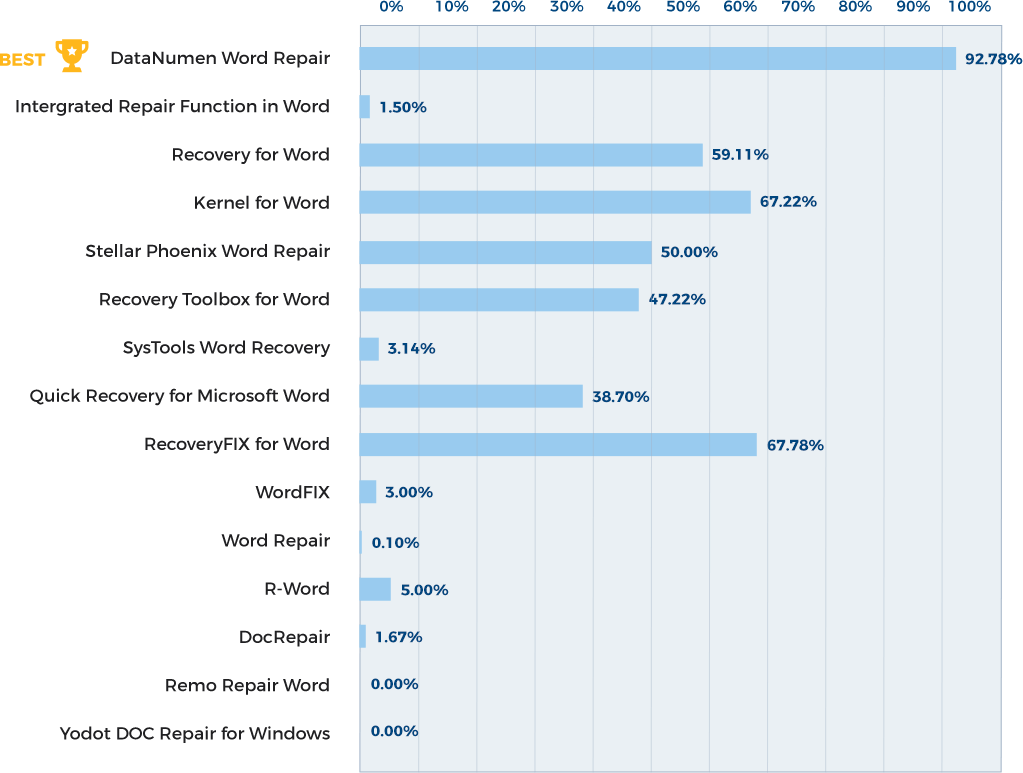
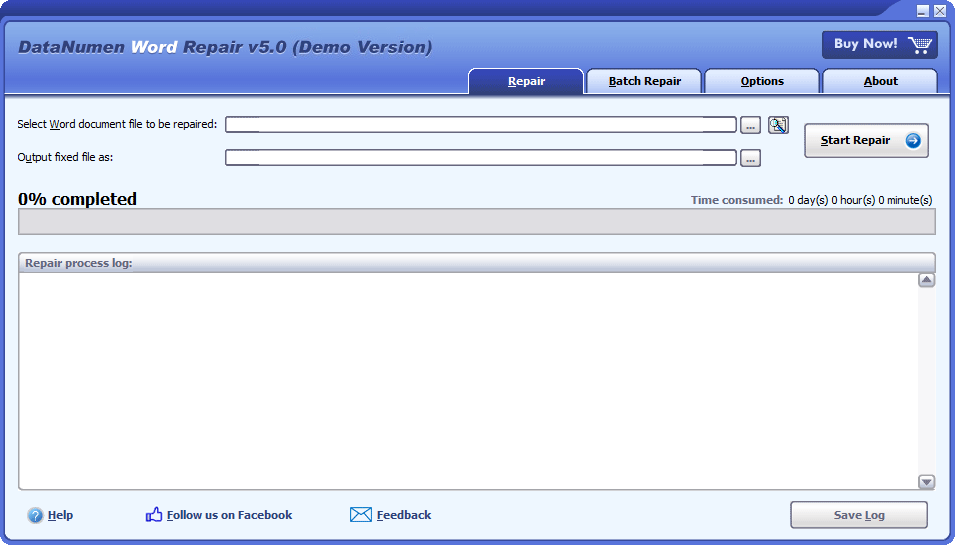
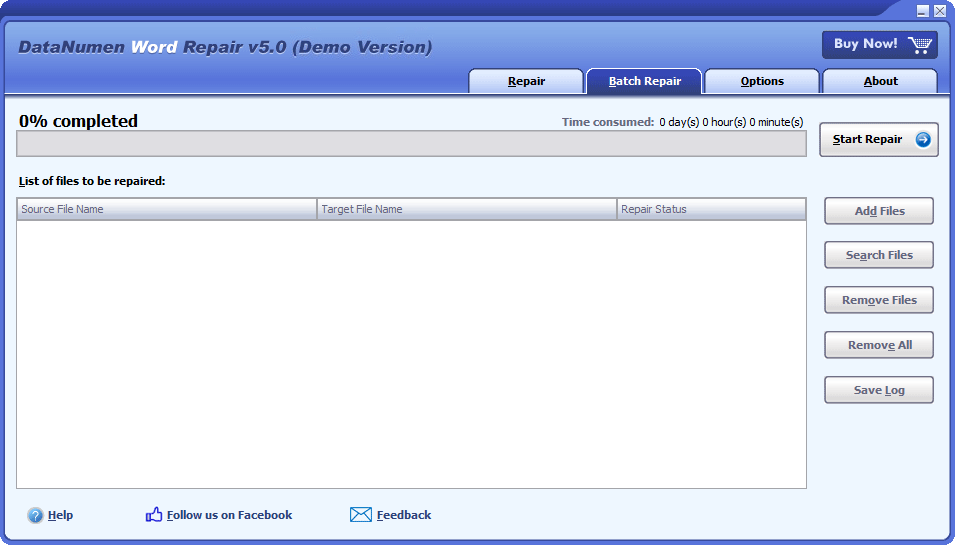
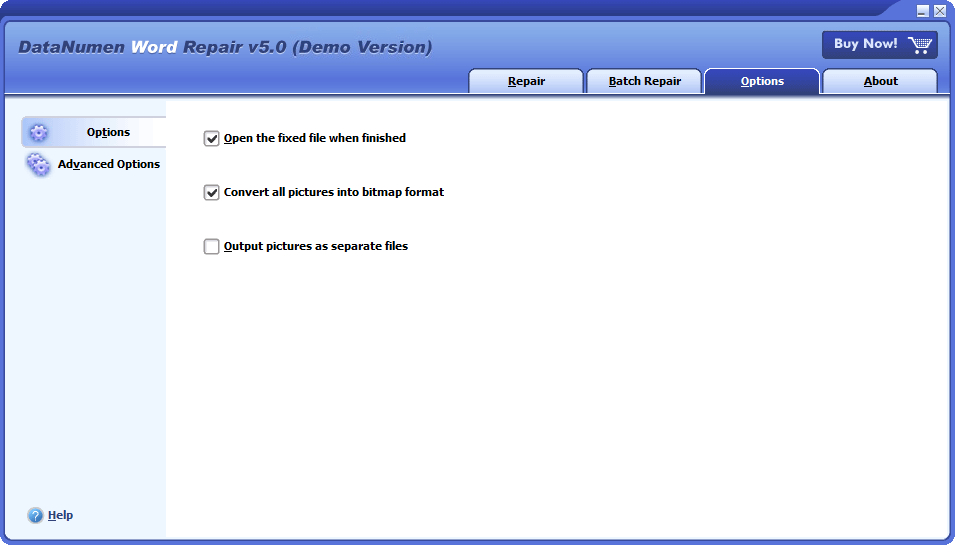
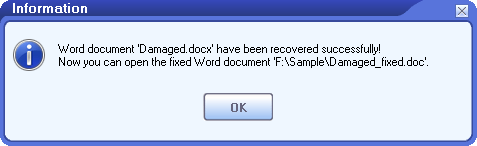




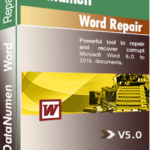 DataNumen Word Repair
DataNumen Word Repair